記事の目的
AWS学習時にアカウントやIAMのところでつまずいたので、理解のためにまとめた![]()
 アカウントについて
アカウントについて
AWSのサービスを利用したい!と思ったらまず作成するもの。
▼▼ 作成方法はこちら ▼▼
 ルートユーザー
ルートユーザー
アカウントを作成すると、自動的にルートユーザーが作成されるユーザー。
作成したアカウントで利用できる全サービス、請求にアクセスすることができるユーザーで、権限が強いため、ルートユーザーは普段の作業では使用せず後で記載するIAMユーザーを使用する事を推奨している。
 アカウントエイリアス
アカウントエイリアス
AWSアカウントIDの代わりに使用できる名前。
作成するアカウントエイリアスは、指定されたネットワークパーティション内のすべてのAmazon Web Services製品で一意となる必要があり、aws、aws-cn、aws-us-govなどは使用できない。
 IAMについて
IAMについて
AWSリソースへのアクセスを管理するためのサービス。
IAMを使用することで、アクセス許可や
 ロールの切り替え
ロールの切り替え
ロールを切り替えるには、下記の手順を踏む。
- 下記画像のように、画面右上のユーザー名をクリックすると
ロールの切り替えボタンがあるので、クリックする。
(画像は、1度ロールの切り替えをしてIAMロールに切り替えてある状態なので、まだロール切り替えをしたことが無い方は見た目が違うが、クリックするボタンは同じ)
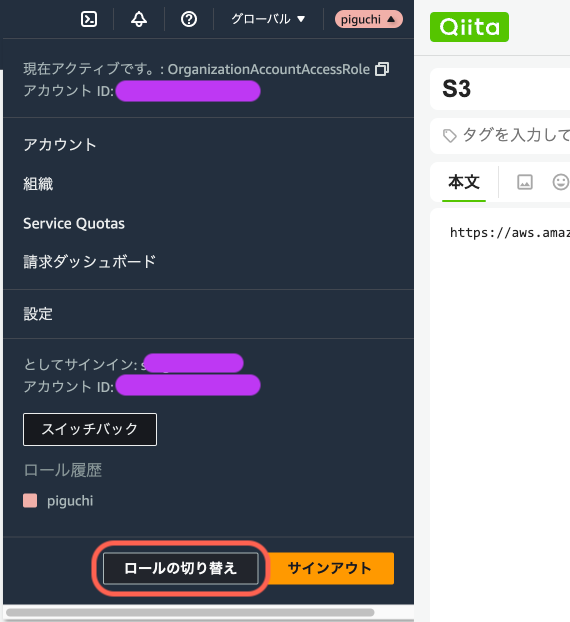
-
切り替えたいロールのアカウントIDとロール名を入力(表示名と色は任意)し、ロール切り替えボタンをクリック!

 クロスアカウントアクセス
クロスアカウントアクセス
IAMロールを使用する事で、アカウントAのリソースをアカウントBに共有できる。
これをクロスアカウントアクセスと言い、設定することでアカウントごとにIAMユーザを作成する必要がなくなる。
さらに、アカウントAのリソースを使用してたい時、わざわざ今ログインしているアカウントBからサインアウトしてアカウントAへサインインするという手間もなくなる。
 AWS Organizations
AWS Organizations
複数のAWSアカウントを組織として一元管理できるアカウント管理サービスで、請求の一括管理をすることもできる。
作成した組織の管理者は、既存のアカウントを招待したり、組織内に新規作成することが可能。
組織には、1つの管理アカウントとメンバーアカウントがある。
組織を作成すると、自動的にRootが作成され、ポリシーなどを適用することができる。
作成した組織の最上位にRootがあり、その下にOrganizational unit (OU)という単位で組織単位がぶら下がっている、階層構造でアカウントが整理されている。
そして、各アカウントは、Rootに直接または階層内のOUのいずれかに配置することができる。

▼▼概要▼▼
組織内にメンバーアカウントを作成するには、下記の記事を参考にする。
▼▼組織にメンバーアカウントを作成する▼▼
 合わせて読みたい
合わせて読みたい
▼▼AWS Organizations を使用した組織単位のベストプラクティス▼▼